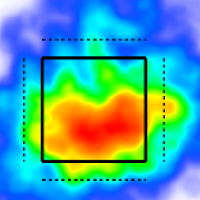Páginas personalizadas
¿Qué es una página personalizada?
https://www.youtube.com/watch?v=LcHJa5f2_18Para empezar
Abrir el constructor de páginas personalizado
Toca el icono del Generador de páginas personalizadas en la barra de navegación lateral.
Crear una nueva página personalizada
Toca New Report.
Componentes
Todas las herramientas TruMedia están disponibles como componentes.
Crear un nuevo componente
Pasa el cursor sobre un cuadro vacío en el generador de páginas personalizadas.
Abre el menú Select Component.
Navega por el menú de opciones y elige un componente.
Configuración
Pasa el cursor sobre un componente.
Toca el icono de configuración.
Filtros
Pasa el cursor sobre un componente.
Toca el icono de filtros.
Elige una opción en el menú Search Filters.
Divisiones
Esta herramienta está disponible en los componentes Table - Splits y Table - Splits - Transposed.
Pasa el cursor sobre un componente.
Toca el icono de divisiones.
Elige una opción en el menú Generate Splits For.
Copiar un componente
Pasa el cursor sobre un componente.
Toca el icono de divisiones.
Elige una ubicación de la cuadrícula.
Eliminar un componente
Pasa el cursor sobre un componente.
Toca la X roja.
La cuadrícula
Es útil tener una visión antes de empezar a añadir componentes.
¿Cuántos gráficos quiero en la página?
¿Cuántas tablas de división?
¿Cómo quiero organizar la información?
Añadir/eliminar columnas
Para añadir una columna, toca el pequeño signo verde donde quiere crear la nueva columna.
Para eliminar una columna, toca el pequeño signo rojo de la columna que quiere eliminar.
Añadir/eliminar filas
Para añadir una fila, toca el pequeño signo verde donde quiere crear la nueva fila.
Para eliminar una fila, toca el pequeño signo rojo de la fila que quiere eliminar.
Ajustar el tamaño de la cuadrícula
Abre la configuración de página > Grid Sizing.
Escribe en los cuadros de texto o utiliza las flechas para establecer un nuevo tamaño.
Contactar con el soporte técnico de TruMedia
¡Hablamos español!